На клавиатуре знак градусов: Вставка символа градуса — Word
Знак температуры t с градусом на клавиатуре
Не редко при работе с текстовыми документами возникает необходимость поставить какой-то не стандартный символ или знак, которого нет на клавиатуре. Например, знак градуса – используется очень часто, но на клавиатуре его нет. В этой статье мы расскажем о том, как поставить знак градуса при помощи клавиатуры, а также без ее использования.
Способ № 1. Комбинация клавиш Alt+248.
Если вам нужно поставить знак градуса с помощью клавиатуры, то, пожалуй, самый быстрый и простой способ — это комбинация клавиш Alt+248. Для того чтобы воспользоваться этой комбинацией клавиш, установите курсор в том месте текста, где должен быть знак градуса. После этого зажмите клавишу Alt на клавиатуре и не отпуская клавишу Alt наберите число 248 на блоке дополнительных клавиш (в правой части клавиатуры, под Num Lock).
В результате в месте, где был установлен курсор, появится знак градуса. Данная комбинация клавиш работает в любых программах.
Способ № 2. Комбинация клавиш Alt+0176.
Также есть комбинация клавиш Alt+0176. Работает она точно также, как и в предыдущем способе. Нужно установить курсор в том месте где нужно поставить знак градуса, зажать Alt и не отпуская набрать 0176 на дополнительной клавиатуре.
После этого в выбранном месте появится знак градуса. Данная комбинация клавиш, как и предыдущая, работает в любых программах.
Как поставить знак градуса без клавиатуры
Если вам не удается запомнить описанные выше комбинации клавиш, то возможно вам будет удобней вставлять знак градуса без использования клавиатуры. Это можно сделать при помощи программы «Таблица символов», которая есть в любой версии Windows.
Для этого сначала нужно открыть программу «Таблица символов». Например, вы можете нажать Windows-R и в появившемся окне выполнить команду «charmap.exe».
Также вы можете открыть «Таблицу символов» с помощью поиска в меню Пуск.
В «Таблице символов» нужно найти знак градуса, выделить его мышкой и нажать на кнопку «Выбрать».
После этого нужно нажать на кнопку «Копировать» и вставить знак градуса в нужное место документа при помощи комбинации клавиш CTRL-V либо с помощью команды «Вставить».
Таким образом можно поставить знак градуса в любом документе и любой программе.
Знак градуса ( ° ) — типографский символ, используемый для обозначения размерности угла и температуры, а также уменьшённого трезвучия.
По правилам типографского набора знак градуса ставится сразу после числового обозначения величины размерности угла или температуры без всякого пробела, однако если в случае с температурой указывается также шкала, по которой производится измерение (по Цельсию, по Фаренгейту и т. п.), знак градуса отбивается от числовой величины неразрывным пробелом (более точно, используется третная шпация), а символ шкалы следует непосредственно за знаком градуса без пробелов. Ср.:
В первом отсеке камеры должна поддерживаться температура +26 °C, во втором — на 2° холоднее.
В указанное время ракета находилась над Южной Америкой, над точкой земной поверхности с координатами 7° 33′ ю. ш. и 40° з. д.
В Юникоде для совместимости с кодировками CJK китайской письменности, где такие символы присутствуют, поддерживаются совмещённые символы «градус Цельсия» ( U+2103 ℃ ) и «градус Фаренгейта» ( U+2109 ℉ ), которые вне китайских шрифтов (fullwidth form) не используются.
Следует заметить, что единица температуры в шкале Кельвина называется не «градус Кельвина», а просто «кельвин», поэтому при её использовании знак градуса вообще не ставится. Пример: 273,15 K, где K без знака градуса.
Автор: Zheka. Дата публикации: 26 марта 2017 . Категория: Офис. Просмотров: 22185
Чтобы вставить знак градусов Цельсия без долгих поисков, можно просто нажать клавишу alt и держа ее набрать на дополнительной цифровой клавиатуре цифры 0176.
Или идем в меню « Вставка » → « Символ » → « Другие символы » и напротив «Код знака» пишем: 00B0 , после чего нажимаем « Вставить» .
Проверено на: Microsoft Office Word 2016
Как ввести символ градуса на Mac: быстрые методы
Вы пишете что-то о климате и не знаете, как использовать знак степени на Mac? Что ж, ваш Mac предлагает два способа вставить его в текстовое поле. Вы можете использовать ярлык или вставить его с помощью клавиатуры эмодзи в соответствии с вашими предпочтениями. В этом посте мы объяснили оба способа ввода символа температуры или градуса на Mac. Изучите и выберите тот, который вам удобнее. Ну вот!
Как вставить символ степени на Mac
Клавиатура Emoji и Symbols на вашем Mac содержит множество символов и знаков. Чтобы получить к нему доступ, нажмите Ctrl + Command + Space. Клавиатура сразу же появится на вашем экране.
При желании вы также можете получить к нему доступ из верхней строки меню.
- Нажмите на Edit в верхней части экрана.
- Выберите Emoji & Symbols.
Чтобы написать символ степени,
- Поместите указатель в текстовое поле.
- Затем введите Degree в строку поиска на клавиатуре.
- Он покажет предлагаемые результаты с рядом вариантов. Щелкните нужный вариант, чтобы вставить его в текстовое поле.
Сочетание клавиш для ввода символа степени на Mac
Есть три ярлыка для написания знака степени.
- Shift + Option + 8: этот ярлык добавляет на поле символ среднего размера, например «95 °».
- Option + K: здесь вставляется маленький символ – «95˚».
- Option + 0 (ZERO) Возможность написать знак – «95º»
Разница между символами трех градусов на Mac
Вы можете быть удивлены, увидев три разных ярлыка для написания символа градуса! Чтобы закончить вашу путаницу, мы перечислили актуальные смысл за каждым знаком которые мы обнаружили с помощью встроенного механизма преобразования текста в речь на Mac.
Вот краткое описание всех трех вариантов.
- Shift + Option + 8 – для вставки знака температуры в градусах.

- Option + K для ввода кольца над диакритическим знаком.
- Option + 0 (ZERO) – это порядковый показатель мужского рода, который используется в письменных языках.
Для преобразования текста в речь. Перейдите в Системные настройки → Специальные возможности → нажмите «Речь» в меню слева → установите флажок «Произнести выделенный текст», когда клавиша нажата. Теперь выберите символ градуса, упомянутый выше, и удерживайте Opt + Esc, чтобы системный голос озвучил значение, стоящее за символом.
Подписание
Теперь набрать символ градуса на символе Mac – не проблема! Просто подтвердите нужный тип символа и используйте соответствующий ярлык. В противном случае использование клавиатуры смайликов – лучший способ получить фактический символ температуры. Это также поможет вам с правильной единицей измерения. Чтобы узнать об этом больше, у нас есть это удобное руководство, готовое для вас.
Вы также можете изучить:
Как в ворде написать градусы минуты секунды. Как написать градусы Цельсия на клавиатуре: все способы
Клавиатура содержит гораздо меньше символов, чем существует в природе. Поэтому тем, кто пишет много текста, бывает полезно помнить коды так называемых «специальных символов». Рассмотрим каждый из них поподробнее.
Как набрать кавычки «ёлочкой» на клавиатуре?
Красивые кавычки «ёлочкой»
не только можно, но и желательно использовать вместо примитивных «двойных», используемых в английском языке. Чтобы набрать на клавиатуре левую (открывающую) кавычку, нажмите ALT+0171
, чтобы набрать правую — ALT+0187
. Если вы редактируете HTML-текст, используйте для левой и правой кавычек комбинации «
и »
соответственно.
Как набрать длинное тире (—) на клавиатуре?
Длинное тире желательно использовать вместо символа «минус» в русском языке и не путать с дефисом. Чтобы набрать на клавиатуре длинное тире, нажмите ALT+0151
ы —
для очень длинного и —
для длинного тире.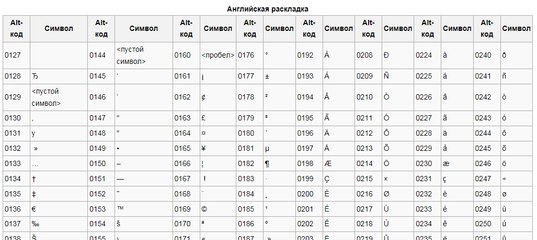
Как набрать символ авторских прав () на клавиатуре?
Этот символ довольно часто используется в Интернете, хотя до сих пор отсутствует на клавиатуре. Чтобы набрать на клавиатуре символ «копирайта», нажмите ALT+0169
. Если вы пишете HTML-текст, используйте код для набора этого символа.
Как набрать на клавиатуре символ товарной марки (™)?
Этот символ также регулярно используется в Интернете. Чтобы набрать на клавиатуре символ «товарного знака», нажмите ALT+0153
. Если вы пишете HTML-текст, используйте код ™
для набора этого символа.
Как набрать символ градуса (°) на клавиатуре?
Знак градуса используется как при обозначении углов и погоды, так и при указании крепости напитков. Чтобы набрать на клавиатуре символ градуса, нажмите ALT+0176
. Если вы пишете HTML-текст, используйте код °
для набора этого символа.
Как набрать символ параграфа (§) на клавиатуре?
Знак параграфа незаменим для школьников и студентов. Чтобы набрать на клавиатуре символ параграфа, нажмите ALT+0167
. Если вы пишете HTML-текст, используйте код §
для набора знака параграфа.
Как запомнить все эти символы?
Очень просто: добавьте эту страницу в закладки (CTRL+D
) и открывайте почаще. А когда вы будете часто использовать какой-либо символ, его набор на клавиатуре будет происходить у вас автоматически.
Не редко при работе с текстовыми документами возникает необходимость поставить какой-то не стандартный символ или знак, которого нет на клавиатуре. Например, знак градуса – используется очень часто, но на клавиатуре его нет. В этой статье мы расскажем о том, как поставить знак градуса при помощи клавиатуры, а также без ее использования.
Способ № 1. Комбинация клавиш Alt+248.
Если вам нужно поставить знак градуса с помощью клавиатуры, то, пожалуй, самый быстрый и простой способ — это комбинация клавиш Alt+248. Для того чтобы воспользоваться этой комбинацией клавиш, установите курсор в том месте текста, где должен быть знак градуса.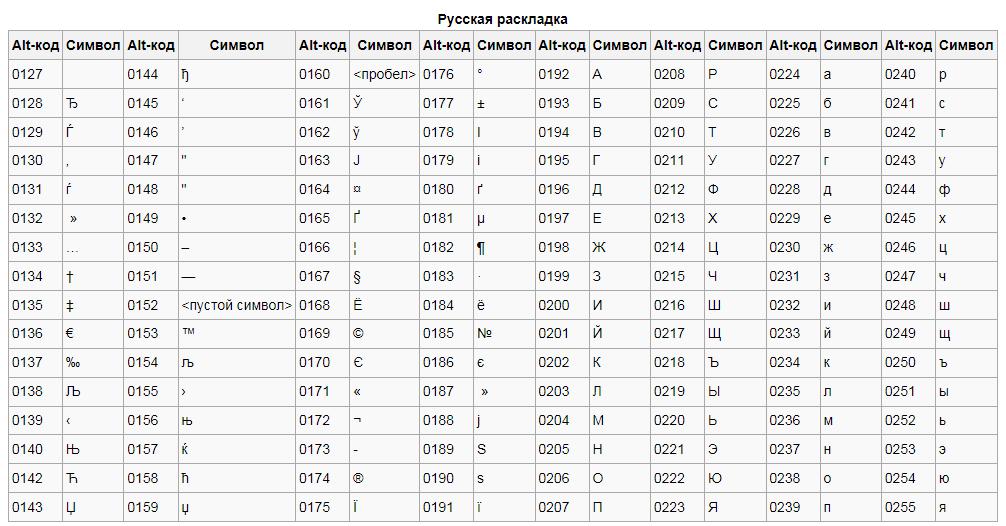 После этого зажмите клавишу Alt на клавиатуре и не отпуская клавишу Alt наберите число 248 на блоке дополнительных клавиш (в правой части клавиатуры, под Num Lock).
После этого зажмите клавишу Alt на клавиатуре и не отпуская клавишу Alt наберите число 248 на блоке дополнительных клавиш (в правой части клавиатуры, под Num Lock).
В результате в месте, где был установлен курсор, появится знак градуса. Данная комбинация клавиш работает в любых программах.
Способ № 2. Комбинация клавиш Alt+0176.
Также есть комбинация клавиш Alt+0176. Работает она точно также, как и в предыдущем способе. Нужно установить курсор в том месте где нужно поставить знак градуса, зажать Alt и не отпуская набрать 0176 на дополнительной клавиатуре.
После этого в выбранном месте появится знак градуса. Данная комбинация клавиш, как и предыдущая, работает в любых программах.
Как поставить знак градуса без клавиатуры
Если вам не удается запомнить описанные выше комбинации клавиш, то возможно вам будет удобней вставлять знак градуса без использования клавиатуры. Это можно сделать при помощи программы «Таблица символов», которая есть в любой версии Windows.
Для этого сначала нужно открыть программу «Таблица символов». Например, вы можете нажать Windows-R и в появившемся окне выполнить команду «charmap.exe».
Также вы можете открыть «Таблицу символов» с помощью поиска в меню Пуск.
В «Таблице символов» нужно найти знак градуса, выделить его мышкой и нажать на кнопку «Выбрать».
После этого нужно нажать на кнопку «Копировать» и вставить знак градуса в нужное место документа при помощи комбинации клавиш CTRL-V либо с помощью команды «Вставить».
Таким образом можно поставить знак градуса в любом документе и любой программе.
Иногда при работе с текстовым документом в программе MS Word возникает необходимость добавить символ, которого нет на клавиатуре. Далеко не все пользователи этой замечательной программы знают о большой библиотеке специальных символов и знаков, содержащейся в ее составе.
Мы уже писали о добавлении некоторых символов в текстовый документ, непосредственно в этой статье мы расскажем о том, как в Ворде поставить градусы Цельсия.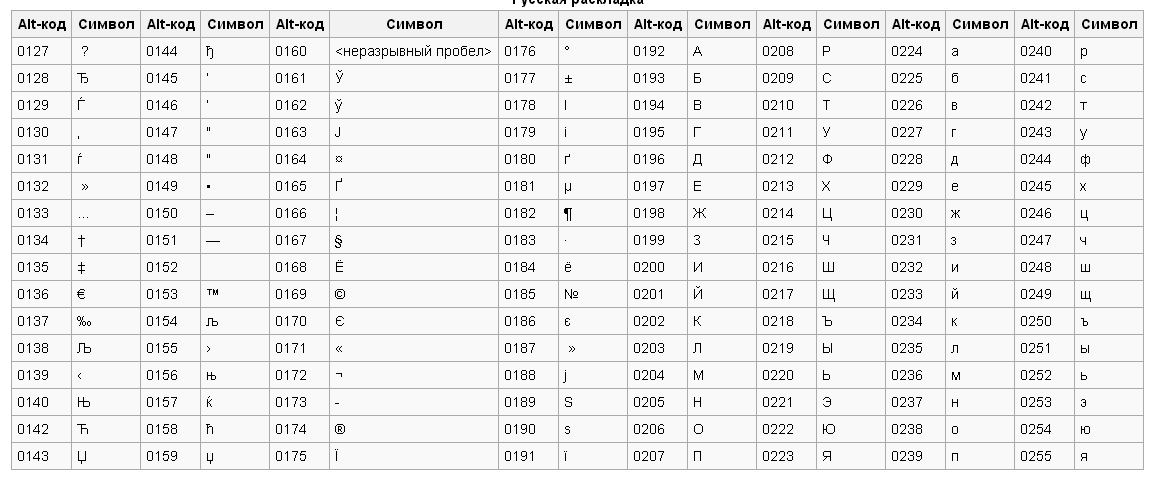
Как вы наверняка знаете, градусы Цельсия обозначаются маленьким кружком в верхней части строки и большой латинской буквой C. Латинскую букву можно поставить в английской раскладке, предварительно зажав клавишу “Shift”. А вот для того, чтобы поставить столь необходимый кружок, необходимо выполнить несколько несложных действий.
- Совет:
Для переключения языка используйте комбинацию клавиш “Ctrl+Shift”
или “Alt+Shift”
(комбинация клавиш зависит от настроек в вашей системе).
1. Кликните в том месте документа, где необходимо поставить символ “градус” (после пробела, установленного за последней цифрой, непосредственно перед буквой “C”
).
2. Откройте вкладку “Вставка”
, где в группе “Символы”
нажмите кнопку “Символ”
.
3. В появившемся окошке найдите символ “градус” и нажмите на него.
- Совет:
Если списке, который появляется после нажатия на кнопку “Символ”
нет знака “Градус”
, выберите пункт “Другие символы”
и найдите его там в наборе “Фонетические знаки”
и нажмите кнопку “Вставить”
.
4. Знак “градус” будет добавлен в указанном вами месте.
Несмотря на то что этот специальный символ в Microsoft Word и есть обозначением градуса, выглядит он, мягко говоря, непривлекательно, да и находится не так высоко относительно строки, как этого бы хотелось. Чтобы это исправить, выполните следующие действия:
1. Выделите добавленный знак “градус”.
2. Во вкладке “Главная”
в группе “Шрифт”
нажмите на кнопку “Надстрочный знак”
(X2
).
- Совет:
Включить режим написания “Надстрочный знак”
можно и с помощью одновременного нажатия клавиш “Ctrl
+Shift
++
(плюс)”.
3. Специальный знак будет поднят выше, теперь ваши цифры с обозначением градусов Цельсия будут выглядеть правильно.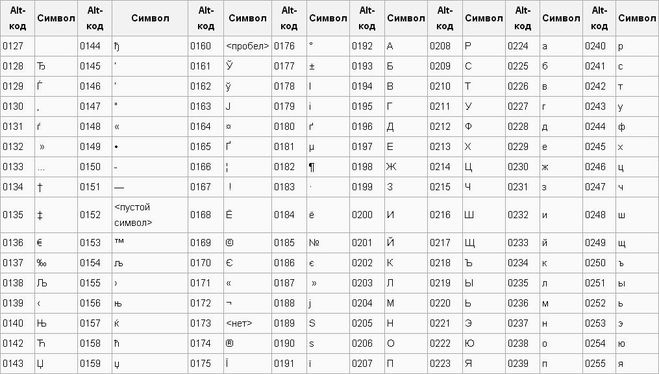
Добавление знака “градус” с помощью клавиш
У каждого специального символа, содержащегося в наборе программы от Microsoft, есть свой код, зная который можно значительно быстрее выполнять необходимые действия.
Чтобы поставить значок градуса в Ворде с помощью клавиш, выполните следующее:
1. Установите курсор в месте, где должен стоять знак “градус”.
2. Введите “1D52”
без кавычек (буква D
— английская большая).
3. Не убирая курсор с этого места, нажмите “Alt+X”
.
4. Выделите добавленный знак градуса Цельсия и нажмите кнопку “Надстрочный знак”
, расположенную в группе “Шрифт”
.
5. Специальный знак “градус” обретет правильный вид.
На этом все, теперь вы знаете, как правильно в Ворде написать градусы Цельсия, а точнее, добавить специальный знак, обозначающий их. Желаем вам успехов в освоении многочисленных возможностей и полезных функций самого популярного текстового редактора.
Во многих текстах нужно использовать специальные знаки: квадрат числа (степень), значок авторского права и прочие-прочие. Сегодня мы рассмотрим вставку градусов
в документ.
Как поставить градусы в Ворде 2010 и 2007
В этих версиях инструкции аналогичны.
Перейдите на вкладку «Вставка», затем нажмите на пункт «Символ», который находится в правой части, после чего выберите пункт «Другие символы».
Откроется окно с огромным списком понятных (и не очень) знаков.
Не пугайтесь этого, а выберите в правом выпадающем списке пункт «дополнительная латиница-1″ (находится ближе к началу). В третьей строчке будет значок градуса. Дважды щёлкните по нему мышкой. Значок появится в документе, а окно специальных символов можно закрыть.
Скриншоты для Microsoft Word 2007
Найдите в меню «Вставка» надпись «Символы» и щелкните по ней.
Откроется окно выбора специальных символов. В правом верхнем выпадающем меню выбирается набор символов.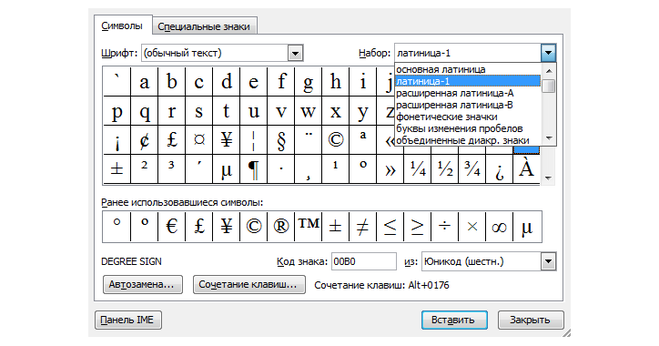 Нам нужен «латиница-1″. На третьей строчке справа – значок градуса. Он вставляется двойным нажатием левой кнопки мыши по нему.
Нам нужен «латиница-1″. На третьей строчке справа – значок градуса. Он вставляется двойным нажатием левой кнопки мыши по нему.
В левом списке должно быть написано «обычный текст». Если там написано что-либо другое, вместо значка появился пустой квадратик. В таком случае поменяйте шрифт и повторите попытку. Потом продолжите набирать текст тем же шрифтом, каким писали, а значок градуса останется в документе.
Символ градуса будет крайне необходим при вводе измерений, как например значения температуры. Поставить градус в ворде поможет комбинация клавиш Alt+0176 либо выпадающее меню.
Градусы Цельсия с помощью ленты меню
Важно указать курсором место, где необходим значок градуса. Далее перейти во вкладку «Вставка», щелкнуть на «Символ» и перейти на «Другие символы». Откроется окно с разными вариациями значков и букв.
Теперь важно указать «Шрифт» и «Набор». Во вкладке «Шрифт» нужно выбрать «Times New Roman», а во вкладке «Набор» найти «дополнительная латиница-1». При правильной настройке в окне появится новая раскладка обозначений, в том числе и значок градуса. Выбираем символ температуры и жмём на кнопку «Вставить». Всё получилось!
Как написать t с градусом сочетанием кнопок?
Сделать такую манипуляцию с клавишами под силу каждому, надо запомнить лишь код знака. Набираем текст и останавливаемся на том месте, где стоит указать t со знаком градуса. Далее находим на клавиатуре кнопку Alt и зажимаем её, а теперь главное помнить код символа и набрать его. Напоминаем, если кто забыл – 0176.
Примечание: набирать цифры необходимо на дополнительной цифровой клавиатуре, показанной на скриншоте ниже.
На картинке ниже показано, как можно найти код символа «Градус Цельсия», чтобы в дальнейшем легко и быстро напечатать знак температуры. Сначала устанавливаем курсор в нужном месте, набираем код значка и зажимаем сочетание клавиш Alt+x (х — на английской раскладке клавиатуры) и готово.
А также при первом использовании значка, он потом появляется на всплывающем окне, чтобы быстро найти и вставить.
Можно ли написать градус буквой или цифрой?
На основной раскладке Ворда в отделе «Главная» есть надстрочный значок, с помощью которого можно набрать знак температуры выше опорной линии всего текста. Смотрим на картинку и повторяем. Установить указатель в нужном месте, открыть вкладку «Главная», найти «Надстрочный знак» и нажать (загорится жёлтым), а далее пишем либо букву «о», либо цифру «0». Кому как больше нравится!
Как поставить знак градуса (°) с клавиатуры
Символ градусов используется как символ для обозначения температуры, для обозначения градусов дуги и даже для снижения качества музыкальной гармонии. Это может быть очень полезный символ в химии, физике и других областях обучения.
Существует несколько способов обозначения символа ° на на нашем компьютере клавиатура . Это также будет зависеть от того, какую операционную систему мы используем.
| Имя | Кардинальная степень мужчины |
| Символ | ° |
| Код ASCII | 0176 |
| HTML entity | & SD |
| Слияние в Windows | ALT + 0176 |
| Слияние на Mac | SHIFT + ⌥ (опция) + 8 ⌥ (опция) + 0 |
| Слияние в Linux | Ctrl + Shift + u + b0 |
Запись в Windows
С клавиатурой
На некоторых клавиатурах уже есть предопределенный символ градуса в одной из цифр над буквами или в клавише под ESC.Хотя это да, во многих случаях простое нажатие Shift не работает. Поэтому, если он не выходит с первого раза, вам, скорее всего, потребуется нажать ALT GR , а затем соответствующую клавишу.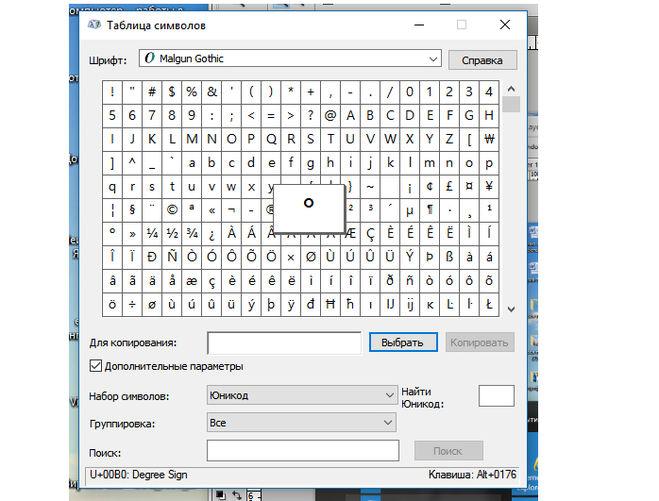
С кодом ALT + ASCII
Еще один надежный тест, который никогда не терпит неудачу, — использовать код ASCII, эквивалентный символу градуса. Это относится не только к этому, но и ко всем символам, которые вы можете придумать. Таким образом, это один из наиболее часто используемых вариантов большинством писателей.
- Сначала нажмите клавишу ALT.
- Теперь вы должны написать код , который равен 0176 . Тогда комбинация будет выглядеть так: « ALT + 0176 »
- После правильного выполнения процедуры на вашем экране появится значок.
На ноутбуке или ноутбуке
В некоторых портативных компьютерах можно создать символ градуса с помощью той же комбинации клавиш, что и на обычной клавиатуре. Хотя в некоторых случаях потребуется использовать код ASCII.Как вы, возможно, уже узнали выше, код символа градуса — «0176». С этим вы можете работать без забот.
Запись в MAC
На случай, если вы не учли их, способ записи символа градуса в MAC полностью отличается от Windows. Хотя, как и в большинстве случаев, вам придется составлять комбинацию клавиш, чтобы появился этот символ.
- Клавиатура на испанском языке: Хотя на всех языках можно использовать комбинацию клавиш, указанную ниже, в некоторых случаях символ градуса находится рядом с цифрой 1.Теперь просто нажмите SHIFT, а затем клавишу под ESC.
- Клавиатура на английском языке: На английском языке обычно такая же, как и на испанском, хотя в некоторых случаях достаточно просто нажать клавишу под ESC без использования Shift. Точно так же можно использовать комбинацию клавиш, если эту опцию использовать нельзя.
- Комбинация клавиш: Не имеет значения, английская или испанская клавиатура, чтобы иметь возможность писать символ градуса на ноутбуке MAC, вы должны объединить клавиши «Shift + клавиша выбора + 8».

Запись в Linux
Принцип работы Linux при написании некоторых символов может показаться немного хаотичным. Но через некоторое время вам это покажется совершенно нормальным. Вы помните коды ASCII? Итак, в Linux вам придется использовать этот код, но преобразованный в шестнадцатеричную нумерацию.
- Необходимо выполнить следующую комбинацию Ctrl + Shift + u + b0 . Последний является шестнадцатеричным кодом для символа градуса. C
После выполнения этой процедуры у вас будет ваша подпись в тексте
О символе
Помните, символ степени, который мы учим вас писать здесь, является универсальным.То есть будет отображаться только этот символ, без каких-либо дополнительных добавлений к нему, как это может быть в случае с Linux, поскольку существуют другие коды для степени, которая будет отображаться рядом с C или F с точки зрения градусов температуры.
Как вставить символ степени в Google Документы
Иногда вам нужно добавить специальные символы в создаваемый вами документ. Это может быть что-то вроде стрелки или маркера, но в других ситуациях может потребоваться что-то менее распространенное, например, символ градуса.
К счастью, в Документах Google есть возможность вставлять различные специальные символы, и одним из предлагаемых вариантов является символ степени.
В приведенном ниже руководстве показано, как за несколько простых шагов добавить символ степени в Документы Google.
Описанные выше шаги были выполнены в настольной версии веб-браузера Google Chrome, но будут работать и в других настольных браузерах, таких как Firefox или Edge.
Существует также сочетание клавиш Windows для вставки символа градуса.Вы можете нажать Alt + 0176, чтобы добавить символ. Обратите внимание, что вам нужно использовать цифры на цифровой клавиатуре на клавиатуре.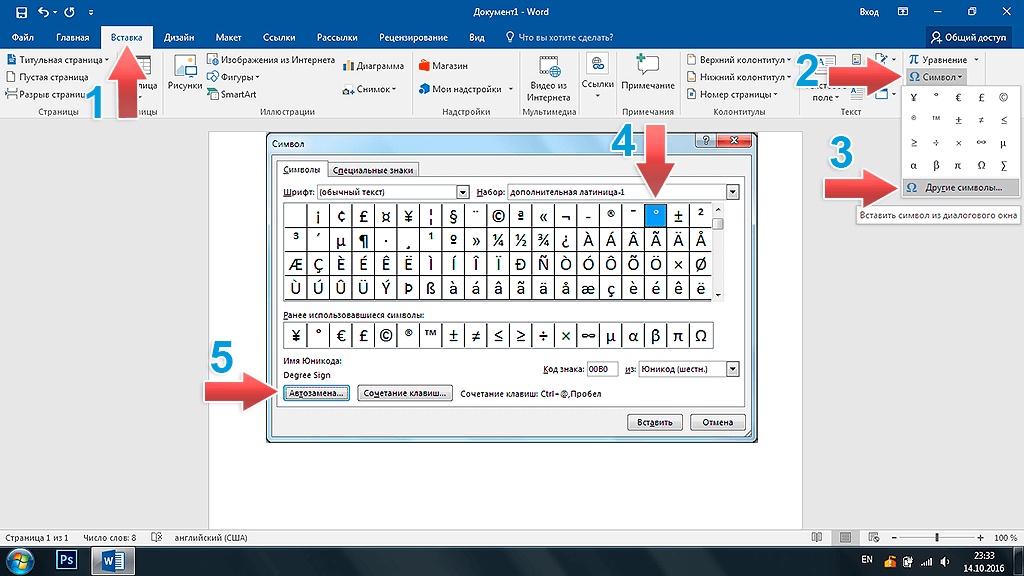 Это не сработает, если вы используете числовую строку вместо букв.
Это не сработает, если вы используете числовую строку вместо букв.
КАК ВСТАВИТЬ ЗНАЧОК В ТЕКСТ С КЛАВИАТУРОЙ И БЕЗ
значений с клавиатуры портативного и / или настольного компьютера. Понятно, что значок степени где-то есть, но как его быстро поставить, когда он нужен?
Блиц-осмотр клавиатуры, конечно, ничего не даст, так как значок градуса — ° — обычно не наносится производителями на кнопки (ну, если только вы сами не заказали специальные наклейки на клавиатуру с нужными для вас символами компьютер).
В связи с этим про то, как вставить в текст значок градуса (любой).
Итак, ..
§
МГНОВЕННЫЙ ВАРИАНТ — С ЦИФРОВОЙ КЛАВИАТУРЫ
В ОС Windows, как известно, существует сразу много надстрочных символов, но только самые популярные из них применяются к кнопкам стандартной QWERTY-раскладки (например, « звездочка » или кавычки ). Однако это не означает, что остальные нельзя вставить просто ключом.Может.
Только с помощью отдельного цифрового кода и через дополнительную цифровую панель, которая есть на большинстве полноразмерных компьютерных клавиатур (для настольных ПК) и даже в некоторых ноутбуках (как правило, с диагональю экрана 15,6 ″ и больше).
И даже в небольших ноутбуках он есть, но использовать его для вставки значков с надстрочными индексами не так удобно, потому что если у вас ноутбук с маленькой клавиатурой, то проще применить второй вариант (см. Ниже). Ну или еще включить дополнительную клавиатуру кнопкой Num Lk (она обычно находится в верхнем ряду) и набрать с нее код (см. Маленькие цифры в углах клавиш 7, 8, 9, Г, Ш , Щ, О, Л, Д и Ь ).
Итак, чтобы быстро вставить значок градуса в текст с цифровой клавиатуры, , удерживая ALT, введите 0 1 7 6 и отпустите ALT (на маленьком ноутбуке -> Num Lk, затем, удерживая ALT, нажмите b О 7 Ш по очереди отпустить ALT и выключить Num Lk ; LOOSH — это тот же 0176), и в тексте сразу появится «градус».
§
ВАРИАНТ МЕДЛЕННЫЙ ЗНАЧОК ИЗ MS WORD
И дольше, и не очень интересно, но тем не менее тоже работает.Просто откройте Microsoft Word , нажмите « Insert » в верхнем меню, затем « Symbol », найдите и выберите «градус» и нажмите кнопку « Insert » из дно.
Здесь также можно назначить сочетание клавиш, с помощью которого можно вставить этот символ (или любой другой) в текст документа в MS Word, если в будущем вы планируете часто его использовать.
Компьютерный наконечник для обозначения степени?
Только что узнал об этом, и хотел поделиться.Например: если вы хотите ввести 350 градусов в рецепте выпечки и т. Д. На правой цифровой клавиатуре введите 350, а затем левой рукой; удерживая нажатой клавишу alt, одновременно введите 167 на правой цифровой клавиатуре; и появится знак градуса.
Джуди из Коллиервилля, TN
Примечание редактора: это должно работать в системах Windows, но не на компьютерах Mac.
Ответы:
Компьютерный совет для символа степени
Я удерживаю клавишу alt и набираю 0176 с цифровой клавиатуры, также для маркера используйте Alt 0149, а для тире — alt 0150.Попробуйте другие комбинации цифр, чтобы найти символы, которые вы используете чаще всего.
(02.03.2007)
Диана
Компьютерный наконечник для символа градуса
Чтобы ввести символ центов, удерживайте нажатой клавишу alt и введите 0162 цифрами. (02.03.2007)
Автор Beth
Компьютерный совет для обозначения степени
На Mac все, что вам нужно сделать, это удерживать клавишу «option» и нажать «k» (03.03.2007)
By
Computer Tip for Degree Symbol
Сочетания клавиш для компьютеров с Windows
Удерживая Ctrl и нажав указанную клавишу, вы выполните следующие команды:
Файл:
- Ctrl + S = сохранить
- Ctrl + N = новый документ
- Ctrl + O = открыть существующий документ
- Ctrl + P = печать
- Ctrl + W = закрыть
Выравнивание абзаца:
- Ctrl + L = с выравниванием по левому краю
- Ctrl + R = с выравниванием по правому краю
- Ctrl + E = по центру
- Ctrl + J = по ширине
Межстрочный интервал:
- Ctrl + 1 = одинарный межстрочный интервал
Ctrl + 2 = двойной межстрочный интервал - Ctrl + 5 = межстрочный интервал 1-1 / 2
Стили шрифтов (с выделенным текстом):
- Ctrl + B = жирный
- Ctrl + I = курсив
- Ctrl + U = подчеркнутый
Прокрутка страницы:
- Ctrl + Home = начало документа
- Ctrl + Конец = конец документа
- Ctrl + Page Up = вверху страницы
- Ctrl + Page Down = конец страницы
Править
- Ctrl + A = выбрать все
- Ctrl + X = вырезать
- Ctrl + C = копировать
- Ctrl + V = вставить
- Ctrl + F = найти
- Ctrl + H = найти и заменить
- Ctrl + Z = отменить
- Ctrl + Y = повторить
(На Mac используйте клавишу Command, а не Ctrl.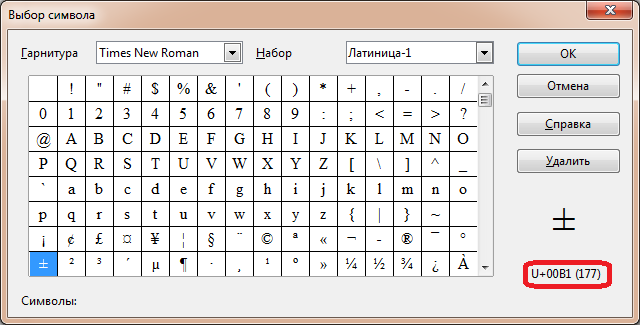 )
)
ПРИМЕЧАНИЕ. Коды, сгенерированные с помощью клавиши Alt, требуют использования цифровых клавиш на цифровой клавиатуре.
Использование цифровых клавиш в верхней части клавиатуры не работает.
Сочетание специальных символов с помощью клавиши ALT (см. Примечание в конце сообщения)
- Alt + 0176 = ° (Градусы)
- Alt + 0162 = ¢
- Alt + 0188 = andfrac;
- Alt + 0189 = andfrac;
- Alt + 0190 = andfrac;
- Alt + 0178 =
- Alt + 0179 =
- Alt + 0163 = £
- Alt + 0169 = ©
- Alt + 0174 = ®
- Alt + 0165 = ¥
- Alt + 0177 = ±
- Alt + 0185 =
- Alt + 0247 = ÷
- Alt + 0166 = ¦
- Alt + 0149 =
- Alt + 0134 =
- Alt + 0227 = ã
- Alt + 0151 = (m тире)
- Alt + 0150 = (n тире)
Клавиша Win (Windows) То же, что и нажатие кнопки Пуск
- Win Key + E = открывает проводник Windows
- Win Key + F = найти файлы и папки
- Win Key + R = вызывает команду Run
- Клавиша Win + клавиша паузы / прерывания открывает доступ к свойствам системы
- Win Key + D переключает вас между рабочим столом и тем местом, где вы находитесь
Кнопка правого щелчка (аналогично нажатию правой кнопки мыши)
Símbolos Españoles:
- Alt + 0191 = ¿
- Alt + 0161 = ¡
- Alt + 0209 = Ñ
- Alt + 0241 = ñ
- Alt + 0225 = á
- Alt + 0233 = é
- Alt + 0237 = í
- Alt + 0243 = ó
- Alt + 0250 = ú
- Alt + 0252 = ü
- Alt + 0186 = º (1º = пример)
- Alt + 0170 = ª (2ª = segunda)
(В следующих сочетаниях клавиш НЕ используются клавиши Ctrl или Alt.)
- F1 = Справка
- F7 = Проверка орфографии
- Shift + F7 = Тезаурус
- F12 = Сохранить как …
- Alt + F4 = выйти из программы
- Ctrl + Alt + Del = выйти из блокировки и открыть диспетчер задач
В MS-Word: Shift + F3 = Переключает выделенный текст со ВСЕХ ЗАГЛАВНЫХ БУКВ
на все строчные буквы в традиционную структуру предложения.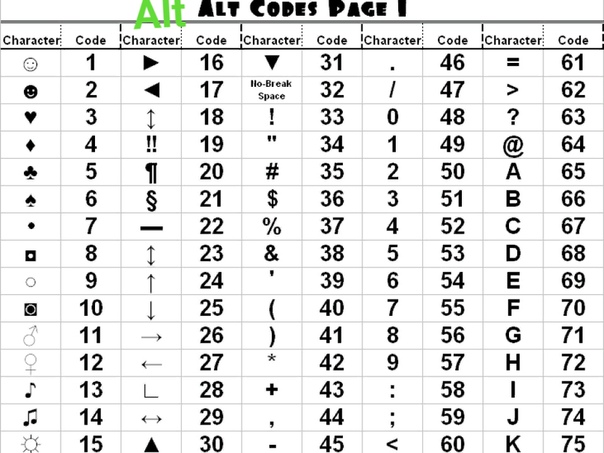
Эти ярлыки применимы ко многим программам Microsoft (например, MSOffice и MSWorks).Большинство ярлыков применимы и ко многим другим программам.
Примечание редактора: Те, которые отображаются здесь как маленькие КВАДРАТЫ, — это те, которые наш сервер не может перевести. Я не уверен, какими они должны были быть, но мы часто сталкиваемся с этой проблемой в отзывах, и обычно нам приходится угадывать, какой она должна быть. (03.03.2007)
Мне
Компьютерный наконечник для символа степени
Искал это. Спасибо! (17.09.2008)
Автор: Jannette
Компьютерный наконечник для символа степени
Это здорово.Я делаю альбомы с рецептами для своей семьи и очень устала печатать слово «степени». Спасибо большое! (13.10.2008)
Автор JSuydam
Компьютерный наконечник для символа степени
Для Mac используйте alt 0. (01.09.2009)
Автор premani95
Компьютерный наконечник для символа градуса
Убедитесь, что включена цифровая блокировка! (16.02.2009)
Как сделать символ градуса на Chromebook
В прошлом году я купил Chromebook, и одной из первых вещей, которые я понял в то время, было то, что я понятия не имел, как вводить с его помощью специальные символы, такие как символ градуса (°).
Я провел небольшое исследование и обнаружил, что трюк заключается в использовании Unicode для каждого символа. Просто нажмите одновременно Ctrl + Shift + u, отпустите их, введите 4-значный код Юникода и нажмите клавишу пробела.
Итак, для символа градуса (°), например, нажмите Ctrl + Shift + u одновременно, отпустите их, введите 00B0 (4-символьный юникод для символа градуса), затем нажмите клавишу пробела.
Посмотрите видео ниже, чтобы увидеть его в действии:
Вот таблица, в которой показаны символы, которые я набрал в видео:
| Имя символа | Символ | Unicode |
| длинное тире | — | 2014 |
| en тире | — | 2013 |
| левая одинарная кавычка | ‘ | 2018 |
| правая одинарная кавычка | ‘ | 2019 |
| левая двойная кавычка | « | 201C |
| правая двойная кавычка | » | 201D |
| символ градуса | ° | 00B0 |
| Знак центов | ¢ | 00A2 |
Посетите Как правильно вводить 8 популярных знаков препинания, чтобы узнать, как их вводить на Mac или ПК.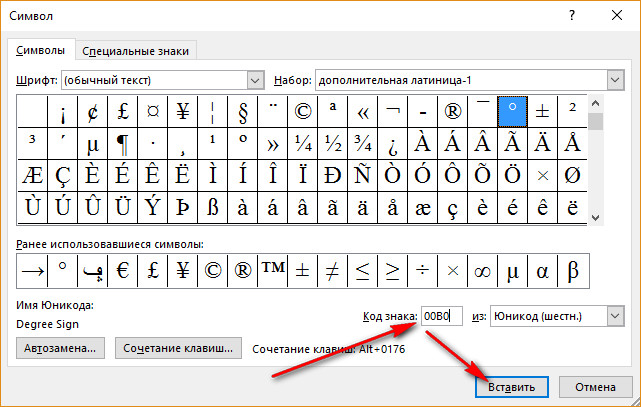
Вы нашли эту статью полезной? Пожалуйста, станьте ежемесячным подписчиком , чтобы продемонстрировать свою поддержку.
Связанные
Ким Сивер,
Я копирайтер и копирайтер. В основном я веду блог, посвященный писательскому мастерству и советам в социальных сетях, но иногда я вспоминаю свои мысли о ведении малого бизнеса.
Следуйте за мной в Твиттере на @hotpepper.
Просмотреть все сообщения Ким Сивер.
Как ввести символ градуса [°] на клавиатуре
В сегодняшнем руководстве вы узнаете, как вводить символ градуса как на ПК, так и на Mac. Независимо от того, используете ли вы ноутбук или настольный компьютер, Mac или ПК с Windows, я покажу вам, как ввести этот символ на любой клавиатуре с помощью сочетания клавиш или Alt-кода символа градуса.
Без лишних слов, приступим.
Быстрая справка по вводу символа степени
Чтобы ввести знак степени на клавиатуре, просто нажмите клавишу Alt и введите 0176 с цифровой клавиатуры, затем отпустите клавишу Alt .Для пользователей Mac нажмите сочетание клавиш Shift + Option + 8.
В приведенной ниже таблице содержится вся информация, включая ярлыки, необходимые для ввода символа градуса на вашем ПК или Mac. Он имеет код Alt, который вы можете использовать в Windows и приложениях Windows, включая Microsoft Word, Excel или PowerPoint.
| Название символа | Знак градуса |
| Символ | ° |
| градусов для Mac | Shift + Option + 8 |
| градусов для Windows | Alt +0176 |
| Сочетание градусов для Word | [электронная почта защищена], пробел |
| Функция градусов в Excel | = CHAR (176) |
| Символ градуса Alt Code | 0176 |
Копирование и вставка символа градуса
Один из самых простых способов вставить символ степени в Word — это скопировать и вставить.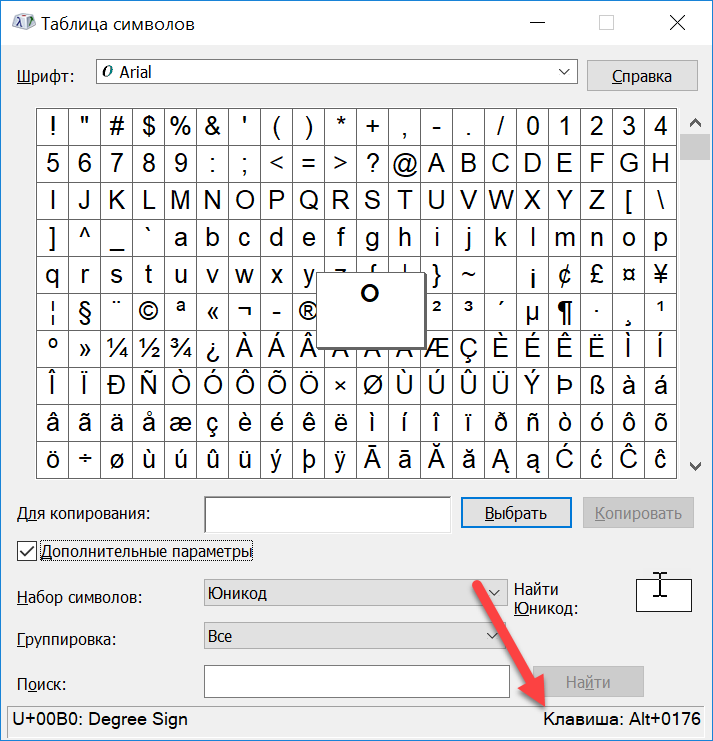
Ниже находится символ градуса, если вы хотите скопировать и вставить его в свою работу:
°
Тип Обозначение степени на Mac
Сочетание клавиш для ввода знака степени на Mac — Shift + Option + 8 .
Чтобы ввести символ градуса на Mac с помощью вышеуказанного сочетания клавиш, сначала нажмите клавиши Shift и Option одновременно, затем нажмите клавишу 8 один раз. Эти горячие клавиши вставляют знак градуса на Mac.
Обозначение типа градус с альтернативным кодом на ПК
Самый простой способ ввести символ градуса на клавиатуре ПК с Windows — использовать сочетание клавиш.
Сочетание клавиш для ввода символа градуса в Windows — Alt + 0176 .
Чтобы ввести символ градуса на ПК с Windows с помощью ярлыка, выполните следующие инструкции:
- Включите Num Lock, нажав клавишу Num Lock. Используйте клавишу Fn и NumLk, чтобы включить Num Lock на ноутбуках без цифровой клавиатуры.
- Нажмите и удерживайте клавишу Alt на клавиатуре.
- Затем нажмите альтернативный код символа градуса 0176 на цифровой клавиатуре.
- После нажатия альтернативного кода отпустите клавишу Alt . Эти шаги помогут вам ввести знак степени в любом месте Microsoft Windows.
ПРИМЕЧАНИЕ. Если вы используете ноутбук без цифровой клавиатуры, щелкните здесь, чтобы узнать, как использовать скрытую цифровую клавиатуру на таких ноутбуках.
Как набрать символ градуса в слове
Есть несколько способов вставить символ градуса в Word.Вы можете использовать сочетания клавиш или использовать мышь, чтобы вставить этот символ в документ Word.
Ниже приведены простые способы вставки символа градуса в Word.
Использование символа градуса Альтернативный код
Если вы используете компьютер под управлением Windows, самый простой способ ввести символ градуса в Word — использовать сочетание клавиш Alt Code. Для этого просто следуйте инструкциям ниже:
Для этого просто следуйте инструкциям ниже:
- Сначала запустите документ Microsoft Word.
- Поместите указатель вставки в то место, где вы хотите ввести знак градуса.
- Включите Num Lock на клавиатуре. Используйте Fn + NumLk , чтобы включить Num Lock на ноутбуке без цифровой клавиатуры.
- Теперь удерживайте клавишу Alt на клавиатуре.
- Удерживая нажатой клавишу Alt, нажмите Alt-код символа градуса, который равен 0176 .
Эти шаги позволят вставить знак градуса в ваш документ Word.
Использование диалогового окна «Вставить символ»
Этот метод не так прост, как использование альтернативного кода символа.Он включает использование мыши для навигации по библиотеке символов, где вы можете просто щелкнуть и вставить любой символ, который хотите.
Однако, как только вы добавите символ в свой документ, вы всегда можете скопировать и вставить его снова, где и когда вы хотите его использовать.
Без лишних слов, ниже приведены шаги по вставке символа градуса в Word с помощью диалогового окна «Вставить символ».
- Перейдите в группу Symbols и нажмите кнопку Symbols , затем выберите More Symbols…
Появится диалоговое окно Symbols .
- В этом диалоговом окне прокрутите вниз, чтобы найти знак градуса. Когда вы его увидите, дважды щелкните по нему, чтобы вставить в свой документ. Или выберите его и нажмите кнопку Вставить в правом нижнем углу диалогового окна.
- После вставки символа градуса щелкните Отмена , чтобы закрыть диалоговое окно «Символ».
Вот как вы можете вставить знак градуса в MS Word, используя диалог вставки символа.
Ярлык знака градуса для Word
Еще один простой способ добавить символ степени в документ Word — использовать ярлык, который работает специально в Microsoft Word.
Ярлык символа градуса в Word — [защита электронной почты], затем пробел .
Если вы не будете осторожны, вы не сможете ввести этот ярлык правильно. Однако, если вы все сделаете правильно, для вас может быть самым быстрым способом ввести символ градуса в Word.
Сложность этого сочетания клавиш заключается в том, как нажать [email protected] Это потому, что символ @ является второй клавишей на клавиатуре, что означает, что вам нужно объединить две клавиши, чтобы получить его; это Shift + 2 на американской раскладке клавиатуры.
Таким образом, чтобы набрать этот ярлык, вам также нужно нажать клавишу Shift. Ниже приведены шаги:
- Сначала нажмите Ctrl + Shift + 2. Shift + 2 даст вам символ @. Так что технически вы скорее нажимаете [email protected]
- После нажатия этих клавиш не нажимайте никакие другие клавиши и нажимайте пробел.
Это должно дать вам символ градуса в вашем документе Word.
Знак степени набора в Excel
Вы можете использовать альтернативный код символа градуса, чтобы вставить знак градуса в электронную таблицу Excel.Для этого просто нажмите и удерживайте клавишу alt, затем нажмите альтернативный код знака градуса, который равен 0176 . Как только вы отпустите клавишу alt, знак градуса будет вставлен в активную ячейку.
Помимо использования альтернативного кода символа градуса, есть еще несколько способов добавить этот символ в документы Excel. Давайте посмотрим на них ниже.
Используя формулу СИМВОЛ
Следующим простым подходом после использования альтернативного кода символа степени является использование функции СИМВОЛ.Функция CHAR возвращает любой символ, если вы указываете код этого символа.
Чтобы использовать функцию СИМВОЛ для вставки знака градуса в Excel:
- Сначала укажите ячейку, в которую вы хотите вставить этот символ,
- Затем введите = СИМВОЛ (и затем добавьте альтернативный код символа.
 Полная формула должна выглядеть так: = СИМВОЛ (0176) ИЛИ = СИМВОЛ (176) .
Полная формула должна выглядеть так: = СИМВОЛ (0176) ИЛИ = СИМВОЛ (176) . - Как только вы закончите вводить эту формулу, нажмите клавишу ввода, чтобы увидеть результат.
Что делать, если вам не нужен только символ градуса в ячейке? Может быть, вы хотите, чтобы он был привязан к числу, скажем, 30 °.
Используя функцию Excel Concatenate, вы можете объединить текст и функцию CHAR в одной ячейке.
Допустим, мы действительно хотим ввести 30 ° в нашу ячейку. Для этого выполните следующие действия:
- Укажите ячейку, в которой будет содержаться содержимое.
- Введите = 30 и в ячейку.Оператор и — это то, что соединит 30 и символ градуса.
- Теперь введите формулу символа градуса: СИМВОЛ (176) .
- Полная формула должна выглядеть так: = 30 & СИМВОЛ (176)
После ввода формулы нажмите клавишу ввода, чтобы получить 30 ° в указанной ячейке.
Использование библиотеки символов
Еще один способ вставить символ градуса в Excel — использовать диалоговое окно «Вставить символ».При таком подходе вам не нужно использовать формулу или функцию, как в приведенном выше методе.
При этом, чтобы получить символ градуса в Excel с помощью диалогового окна вставки символа, выполните следующие инструкции:
- Выберите ячейку, которая будет содержать знак градуса. Если вы хотите, чтобы знак градуса располагался до или после определенного символа или числа, поместите указатель вставки прямо туда.
- Щелкните вкладку «Вставка».
- На вкладке Insert найдите раскрывающуюся кнопку Symbols и щелкните ее.
- В раскрывающемся списке выберите Символ .
- Появится диалоговое окно Symbols .
 Это похоже на библиотеку для символов, где вы можете добавить любой символ, который не отображается на клавиатуре.
Это похоже на библиотеку для символов, где вы можете добавить любой символ, который не отображается на клавиатуре.
- В этом диалоговом окне «Символ» найдите символ градуса и дважды щелкните его, чтобы использовать в своей работе. Или просто выберите и нажмите кнопку Insert внизу диалогового окна.
- Нажмите кнопку Отмена , чтобы закрыть диалоговое окно.
Вот как вы можете использовать диалоговое окно символа для получения символа степени в Excel.
Как получить символ степени на клавиатуре
Символ
градуса на пк с windows. Код 00b0 будет немедленно заменен аккуратным крошечным символом градуса, предостережение:
.
Ярлыки Excel Ярлыки Excel, ярлыки компьютеров
Вы можете ввести символ градуса ° на клавиатуре компьютера. Вы можете попробовать один из следующих способов:
Как получить символ градуса на клавиатуре .Символ градуса, который может понадобиться пользователю, отсутствует на клавиатуре. Сочетание клавиш для ввода символа градуса в окнах — alt + 0176. Как только вы отпустите клавишу alt, в вашем документе должен появиться символ градуса (°).
Нажмите клавиши alt и 730 на цифровой клавиатуре, чтобы получить ˚. Это также обычный знак градуса координат. Используйте сочетания клавиш или Microsoft Word, чтобы вставить символ градуса.
Знак или градус (°) обычно используется при написании информации о погоде или при вводе математических формул.Нажмите и удерживайте клавишу alt и введите 0176 с цифровой клавиатуры. Удерживайте нажатой клавишу alt на правой стороне клавиатуры.
Вставьте символьную функцию в ячейку, укажите 176 в аргументе и нажмите Enter. Во время набора переместите курсор в то место, куда вы хотите вставить символ градуса. Комбинация клавиш Control + Command + Space также является ярлыком для символа градуса.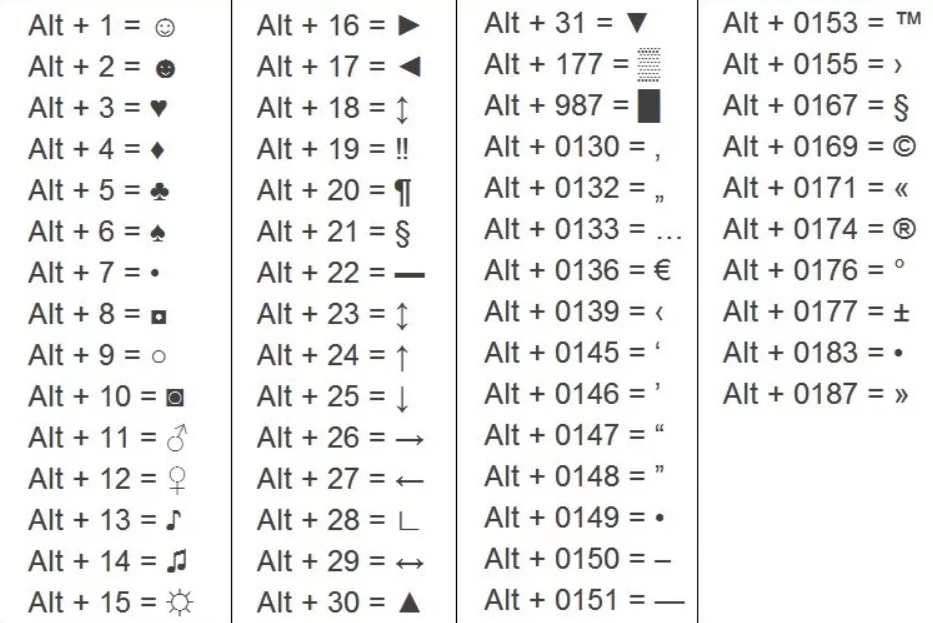
Затем используйте одно из следующих сочетаний клавиш: После ввода альтернативного кода (i.е. Самый простой способ ввести символ градуса в текстовый документ — использовать сочетание клавиш. Когда вы хотите ввести символ градуса, поместите курсор в нужное место в текстовом документе и нажмите сочетание клавиш ctrl + shift + @ и затем пространство.
Сочетание клавиш со словом «градус». Нажмите option + shift 8, чтобы получить символ степени клавиатуры. Используя эту функцию, вы также можете добавить символ градуса с числом, чтобы отображать его в градусах Цельсия или Фаренгейта.
Убедитесь, что вы используете правую клавишу alt и включили блокировку номера.Символ степени на mac os. Затем вы можете выбрать символ градуса на соответствующих символах.
Вы можете ввести символ градуса на клавиатуре независимо от того, используете ли вы компьютер с Windows или Mac. Удерживая нажатой клавишу alt, введите 0176 или 248 на цифровой клавиатуре. Самый простой способ ввести символ градуса на клавиатуре ПК с Windows — использовать сочетание клавиш.
Символ градуса в слове (ms word) можно найти, щелкнув вставить в меню файла. Сделайте знак степени html, код ascii, unicode.Как только вы это сделаете, он вернет символ градуса.
Многим инженерам или преподавателям может потребоваться получить степень в разное время. Вы можете вставить символ степени с помощью клавиатуры либо в Windows, либо в OS X. Вы можете комбинировать код для создания желаемого результата.
Вот два способа ввести символ градуса в windows и os x. В принципе, у вас может быть много проблем с вводом символа градуса. На экране появится клавиатура.
Поместите курсор в то место, куда вы хотите вставить символ градуса.Символ степени — °. Иногда студентам или тем, кто занимается математикой, физикой или различными видами вычислений, может потребоваться ввести знак градуса, но у нас его нет прямо на нашей клавиатуре. Символ степени можно использовать в том случае, если мы имея дело с углами, или когда нам нужно работать с температурой и использовать градусы Цельсия.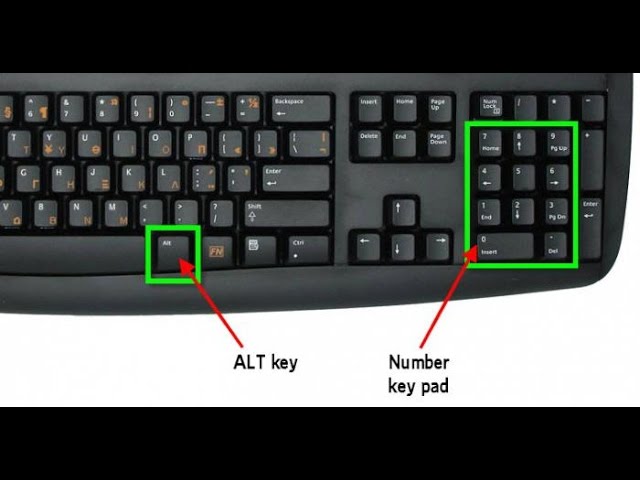 Удерживая клавишу alt на клавиатуре, введите 0176 или 248.
Удерживая клавишу alt на клавиатуре, введите 0176 или 248.
Если у вас нет цифровой клавиатуры, просто нажмите и удерживайте клавишу fn, прежде чем вводить цифры 0176 знака градуса.Нажмите и удерживайте клавишу alt и введите 0176 на клавиатуре. Символ представляет собой небольшой кружок, который появляется рядом с другими буквами.
Это потому, что этот стандартный символ не имеет физических символов на клавиатуре. В случае дуговых градусов символ градуса следует за числом без пробелов. В географических системах координат) или градусах температуры. Символ состоит из небольшого выпуклого круга, исторически являющегося нулевым глифом.
В html используйте «& deg;», чтобы получить символ градуса.Наведите курсор мыши именно на то место, где вы хотите написать символ градуса. Убедитесь, что включена цифровая блокировка, и введите 0176 с нулем в начале.
Затем отпустите клавишу alt. Нажмите клавиши alt и 8490 на цифровой клавиатуре, чтобы получить k. На клавиатуре нажмите alt + 0176.
Чтобы ввести его на портативном компьютере, вам может потребоваться, удерживая alt + fn, ввести число 0176 или 248, удерживая alt + fn. Список символов градусов, используемых в windows pc, mac os. Используя этот код, вы можете ввести символ градуса (°) на любой клавиатуре Windows или ПК.
Знак градуса (°) появится сразу в том месте, где вы хотите его написать. Символ обычно отображается слева от c или f, в зависимости от того, какая единица измерения температуры отображается, и после числа. Щелкните поле текста, в котором нужно ввести символ градуса.
Все, что вам нужно сделать: Как получить символ градуса на клавиатуре? Хотите вставить символ градуса в ваш документ? Эта комбинация клавиш вставляет символ малого градуса, очень похожий на фактический символ градуса, но меньше (т.э., 72˚)
Ниже приведено сочетание клавиш с альтернативным кодом для вставки символа градуса. Если вы не знакомы с альтернативными кодами и вам нужны подробные инструкции по их использованию, прочитайте, как использовать альтернативные коды для ввода специальных символов. Однако с этим методом вам нужно быть немного осторожным. Включите блокировку цифр, нажав клавишу блокировки цифр.
Однако с этим методом вам нужно быть немного осторожным. Включите блокировку цифр, нажав клавишу блокировки цифр.
Если на вашем компьютере есть цифровая клавиатура с правой стороны клавиатуры, вы можете использовать сочетание клавиш для вставки символа градуса: этот код предназначен для ввода любого символа, для которого нет специальной клавиши на клавиатуре.Одним из таких символов является символ градуса.
Нажмите alt и 8457 на цифровой клавиатуре, чтобы получить ℉. Но поскольку символ степени не является стандартным символом на вашей физической клавиатуре, вы не можете просто ввести его, как обычный клавиатурный символ. Чтобы использовать версию символа градуса в Юникоде, вы должны использовать 00b0.
В этом методе вы вводите юникод желаемого символа и затем нажимаете alt + x, чтобы получить его. Для получения полного списка альтернативных кодов Windows на основе ascii см. Альтернативные коды Windows для специальных символов и символов.Используйте клавиши fn + numlk, чтобы включить num Lock на ноутбуках без цифровой клавиатуры.
0176), отпустите нажатую клавишу [alt]. Нажмите клавиши alt и 778 на цифровой клавиатуре, чтобы получить ̊. Технически между ними не должно быть пробелов.
Символ градуса — это типографский символ, который используется, среди прочего, для представления градусов дуги (например, чтобы ввести символ градуса на ПК с Windows с помощью ярлыка, выполните следующие инструкции: Поместите курсор в то место, где вы необходимо вставить символ градуса.
Для символа градуса нет сочетания клавиш. Нажмите и удерживайте клавиши shifttoption8 на клавиатуре. Мы покажем вам три способа сделать это.
Это делается путем нажатия и удерживания клавиши alt при вводе альтернативного кода (0176 для символа градуса) с цифровой клавиатуры. Итак, чтобы ввести символ градуса, введите 00b0 и нажмите alt + x. Нажмите alt и 8451 на цифровой клавиатуре, чтобы получить ℃.
Мы можем легко добавить символ градуса с помощью клавиатуры ipad или iphone, но сначала мы должны выполнить переключение на правильный вид.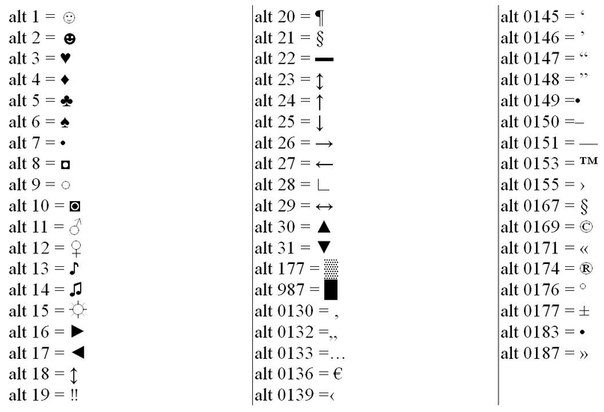


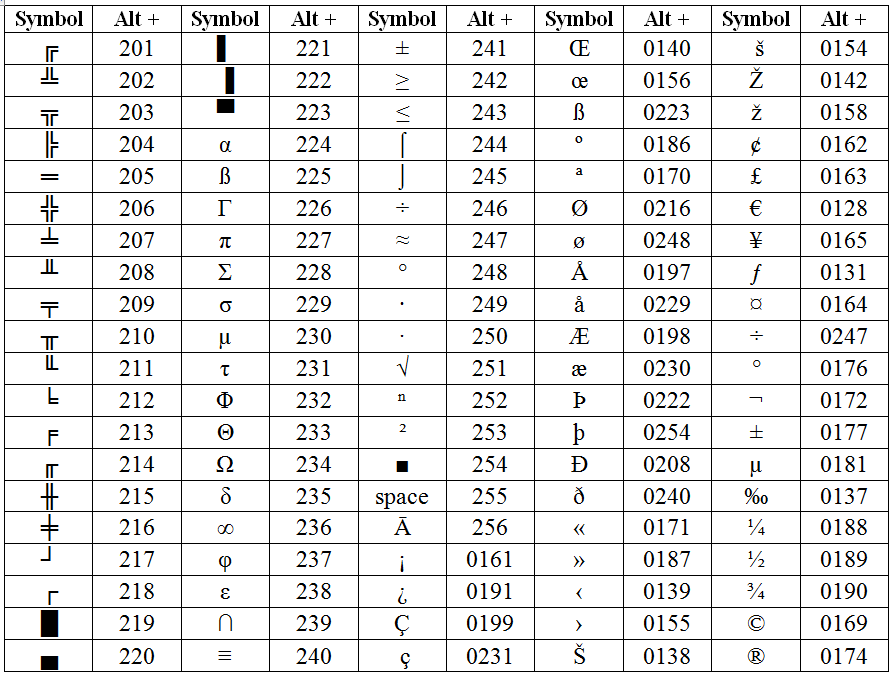 Полная формула должна выглядеть так: = СИМВОЛ (0176) ИЛИ = СИМВОЛ (176) .
Полная формула должна выглядеть так: = СИМВОЛ (0176) ИЛИ = СИМВОЛ (176) . Это похоже на библиотеку для символов, где вы можете добавить любой символ, который не отображается на клавиатуре.
Это похоже на библиотеку для символов, где вы можете добавить любой символ, который не отображается на клавиатуре.